Cómo habilitar WLAN0 en Kali Linux
En este artículo, les proporcionaremos una guía detallada y clara para garantizar que su conexión Wi-Fi se habilite correctamente, permitiéndoles aprovechar al máximo las herramientas de red que ofrece esta potente plataforma de seguridad. Ya sea que esté realizando pruebas de seguridad, aprendiendo sobre redes o simplemente necesite acceso a Internet, siga leyendo para descubrir cómo superar los retos comunes al activar el Wi-Fi en Kali Linux.
Cómo activar el wifi en Kali Linux
Al instalar Kali Linux en una computadora portátil o una máquina virtual, los usuarios pueden encontrar dificultades para conectar su sistema a una red inalámbrica debido a problemas de controladores o configuraciones incorrectas.
Por este motivo, te ofrecemos una solución práctica a este inconveniente.
Conectando a Internet vía cable LAN
El proceso para instalar el controlador de Wi-Fi comienza conectando su computadora a Internet usando una conexión de red por cable LAN. Una vez que esté conectado a Internet por cable, puede realizar los siguientes pasos para resolver el problema de conexión Wi-Fi.
1. Identificación del controlador de red Wi-Fi
Abra la terminal y acceda como root
Abra la terminal en su computadora e ingrese el siguiente comando para obtener privilegios de superusuario (root):
Luego ingrese su contraseña cuando se solicite.
Utilice el comando para listar hardware
Con el fin de averiguar qué controlador se necesita, use el comando:
Esto mostrará un listado del hardware presente en su sistema. Busque la entrada que se refiere a "Network Controller" y tome nota del nombre del controlador de red Wi-Fi que aparece, en este caso es BCM43228
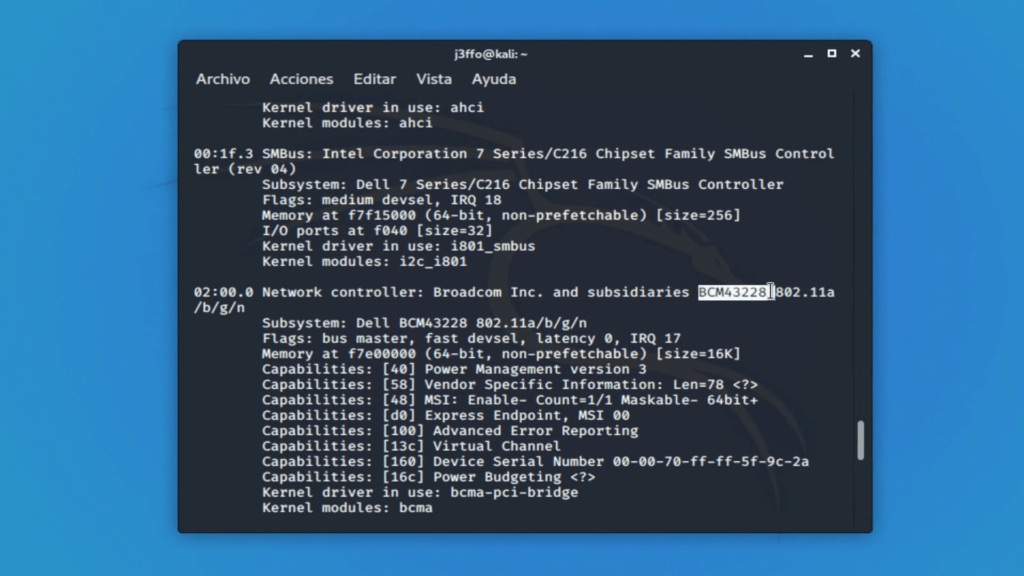
2. Instalación del controlador
Búsqueda en línea del controlador apropiado
Con el nombre del controlador Wi-Fi que anotó previamente, realice una búsqueda en línea con su navegador web preferido añadiendo la palabra "Debian" al final del nombre del controlador para encontrar los pasos correctos de instalación.
- Buscar en Google: BCM43228 Debian
- En la lista de resultados ingresamos a la siguiente página: https://wiki.debian.org/wl
Dirígete a la sección de instalación
Después de realizar la búsqueda, seleccione la página que contenga la guía de instalación para su controlador específico, para este ejemplo seguimos los siguientes pasos para la instalación:
1. Agrega un componente "non-free" a /etc/apt/sources.list para tu versión de Debian, por ejemplo:
# Debian 9 "Stretch"
deb http://deb.debian.org/debian stretch-backports main contrib non-free
# Debian 10 "Buster"
deb http://deb.debian.org/debian buster-backports main contrib non-free
# Debian 11 "Bullseye"
deb http://deb.debian.org/debian bullseye contrib non-free
2. Actualiza la lista de paquetes disponibles. Instala los paquetes de linux-image, linux-headers y broadcom-sta-dkms relevantes/más recientes:
apt-get update
apt-get install linux-image-$(uname -r|sed 's,[^-]*-[^-]*-,,') linux-headers-$(uname -r|sed 's,[^-]*-[^-]*-,,') broadcom-sta-dkms
Esto también instalará el paquete recomendado wireless-tools. DKMS construirá el módulo wl para tu sistema.
3. (Opcional) Rescate si la instalación/construcción falla en el paso anterior
apt-get install -f
dpkg-reconfigure broadcom-sta-dkms
4. (Opcional) Verifica todos los módulos del kernel construidos por DKMS. Debería haber "wl.ko" en la lista.
5. Desactiva los módulos en conflicto:
6. Carga el módulo wl:
Reinicie su computadora
Una vez que haya seguido todos los pasos, reinicie su computadora. Esto es fundamental para asegurarse de que los cambios tomen efecto y el controlador esté funcionando correctamente.
3. Comprobación y conexión a la red Wi-Fi
Después del reinicio, compruebe si ahora su sistema detecta redes inalámbricas disponibles. Si todo se ha realizado correctamente, deberá ver una lista de redes Wi-Fi a las que podrá conectarse sin inconvenientes.
El problema de reconocimiento de red Wi-Fi en sistemas basados en Debian y Linux es un tema común que puede solucionarse fácilmente siguiendo una serie de pasos estructurados. Esta guía proporciona una solución general que debería aplicarse a la mayoría de los controladores de red inalámbrica. Sin embargo, recuerde que algunos pasos pueden variar ligeramente dependiendo del hardware específico de su computadora y la versión del sistema operativo que esté utilizando.
Activar wifi en Kali Linux VirtualBox
¿Qué es WLAN?
WLAN es una LAN inalámbrica. En este caso, una LAN inalámbrica se refiere a una red informática inalámbrica que conecta dos o más dispositivos utilizando un modo de comunicación inalámbrico para generar una red de área local dentro de un área geográfica restringida, como un hogar, campus, laboratorio u oficina. La WLAN se puede construir sobre varias tecnologías inalámbricas. Es un tipo de red que utiliza tecnología de radio en lugar de cablear nodos interconectados en red. Los aspectos esenciales en WLAN son locales e inalámbricos, ya que definen libremente las fronteras geográficas de la red.
¿Qué es Wi-Fi y cómo funciona?
Wi-Fi es una abreviatura que significa fidelidad inalámbrica. Wi-Fi es el estándar inalámbrico 802.11, una familia de especificaciones en evolución para redes inalámbricas de área local (WLAN). Algunas personas a menudo se preguntan, ¿es Wi-Fi una LAN inalámbrica? Las redes Wi-Fi son absolutamente WLAN. Sin embargo, muchos se confunden al decir que Wi-Fi es el único tipo de WLAN cuando no lo es. Sin embargo, es seguro decir que Wi-Fi es la única WLAN que da servicio a clientes humanos directamente.
¿Qué es WLAN0?
Para poner en marcha este artículo, necesitamos entender el significado real para abordar la construcción genérica de WLAN. En general, wlan0 se refiere a una tarjeta Wi-Fi de red de área local inalámbrica. El nombre se divide en dos secciones. El primero es WLAN y el segundo es 0; WLAN es una LAN inalámbrica y 0 representa su número de tarjeta.
En resumen, wlan0 es su primera tarjeta Wi-Fi. El recuento comienza en (0,1,2,3, etc.). por lo tanto, si tiene 2 tarjetas Wi-Fi conectadas, estarán representadas por wlan0 y wlan1.
Cómo habilitar y deshabilitar WIFI en Kali Linux
Después de esa prueba de la diferencia entre una WLAN y Wi-Fi más la descripción de wlan0, es hora de que nos centremos en habilitar y deshabilitar wlan0 en Kali Linux. Este artículo tiene como objetivo mostrarle cómo habilitar o deshabilitar su wlan0 en su PC Kali fácilmente. Aquí, haremos uso de varios comandos para habilitar nuestra fidelidad inalámbrica.
Paso 1: Habilitación de wlan0
Para aquellos que usan caja virtual, asegúrese de iniciar sesión como root para habilitar wlan0. De lo contrario, recibirá errores al ejecutar estos comandos. Para iniciar sesión como usuario root en su PC, use el siguiente comando.
tuts@fosslinux:~ sudo su

Después de eso, escriba la contraseña y se iniciará sesión.
Adaptador inalámbrico compacto
Este software inalámbrico contiene la versión estable y de desarrollo (extraída del repositorio git del kernel). El software ayuda a conectar su computadora a una red inalámbrica. También le permite conectarse a puntos de acceso inalámbricos públicos en lugares como cafés, tiendas, hoteles, etc. Por lo tanto, esto significa que necesitamos este software para habilitar el wlan0. Para tener el software, primero lo descargaremos. A partir de entonces, lo instalaremos en nuestra máquina Kali Linux.
Requisitos del paquete
A continuación se muestra una lista de paquetes necesarios para instalar este software:
- Herramientas de desarrollo básicas
- Kernel 2.6.24 o superior
Al descargar el archivo, recibirá el archivo .tar en la carpeta respectiva en la que lo descargó. El siguiente paso es extraer el archivo, y para ello usaremos el siguiente comando.
tuts@fosslinux:~ tar -xvjf compat-wireless-2010-06-26-p.tar.bz2
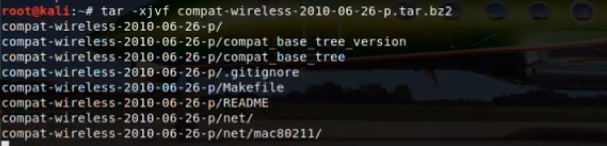
Nota: el nombre del archivo depende de la versión que descargó. Por lo tanto, sustituirá el ejemplo anterior por el correspondiente al archivo que descargó.
Después de extraer el archivo, seguiremos adelante y abriremos el archivo extraído usando el comando cd.
tuts@fosslinux:~ cd compat-wireless-2010-06-26-p

Después de cambiar el directorio a este archivo, ejecutaremos el "comando make unload" que permite la extensión de la funcionalidad del software.
tuts@fosslinux:~ make unload
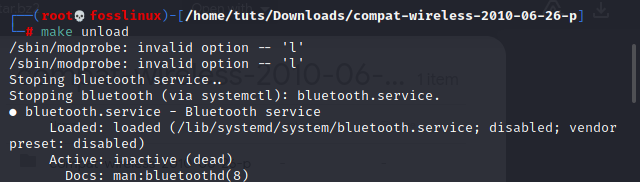
Posteriormente, escriba el comando "make load" para cargar el Bluetooth y otras configuraciones de wlan0.
tuts@fosslinux:~ make load
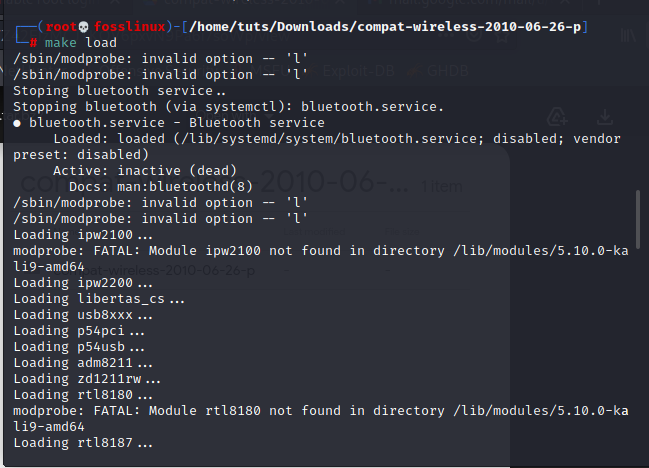
Después de eso, deberíamos haber terminado con la instalación de los controladores, y nuestro wlan0 debería estar funcionando ahora. Para probar esto, escriba el siguiente comando:
tuts@fosslinux:~ ifconfig
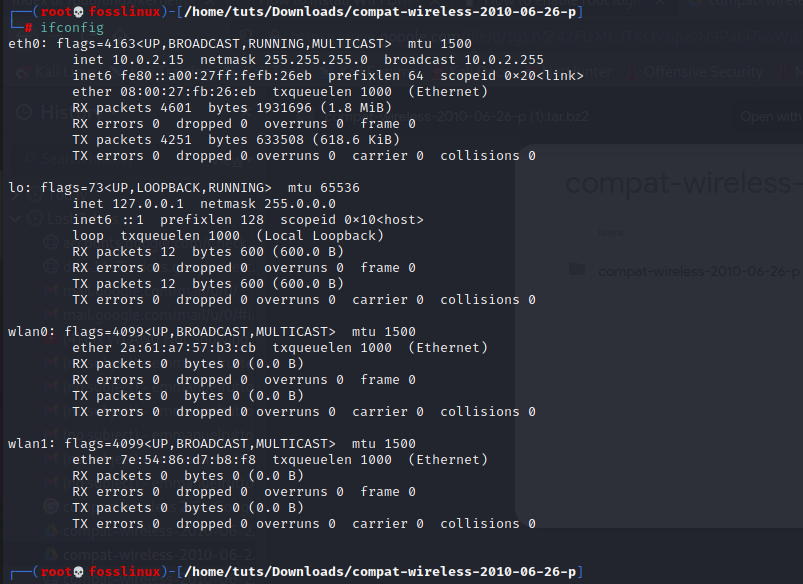
Escriba el siguiente comando que pondrá la copia de seguridad del adaptador.
tuts@fosslinux:~ sudo ifconfig wlan0 up

Después de eso, escriba el comando "ip a". Esto ayudará a verificar si la conexión está activa o inactiva.
tuts@fosslinux:~ ip a
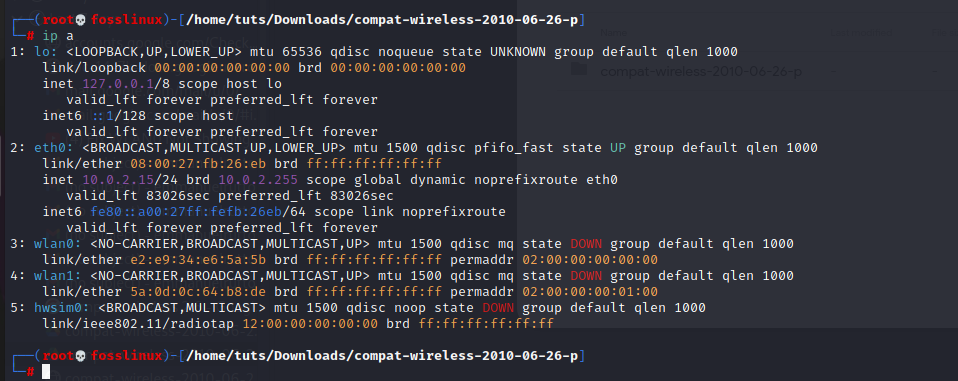
Paso 2: deshabilitar wlan0
Para deshabilitar el Wi-Fi en nuestra Kali PC, escriba el siguiente comando y la pantalla le dirá si el Wi-Fi está deshabilitado o no.
tuts@fosslinux:~ sudo ifconfig wlan0 down
tuts@fosslinux:~ iwconfig
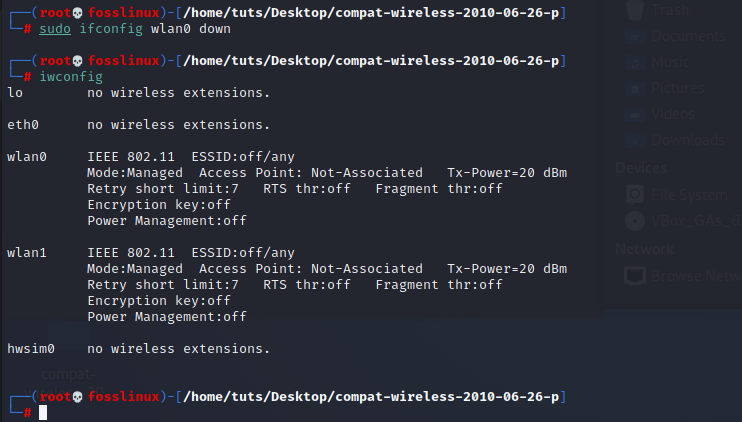
Visibilidad del adaptador Wi-Fi
Para ver el nombre de su adaptador Wi-Fi, junto con la información de conexión (asumiendo que ya está conectado a una red Wi-Fi), abra su terminal y escriba el siguiente comando.
ip a
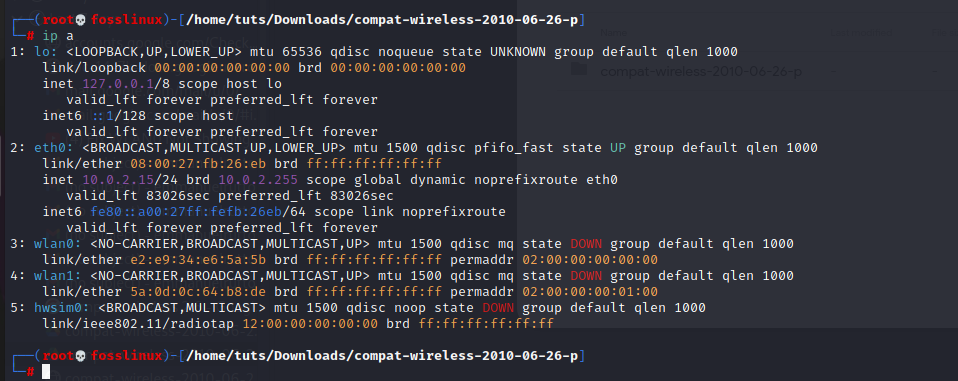
Conclusión
El artículo ha pasado por lo que son Wlan y Wi-Fi, además de sus diferencias. Después de eso, nos enfocamos en los pasos requeridos para habilitar Wi-Fi y nos extendimos aún más para deshabilitar la red y Wi-Fi, que ya debería conocer. También miramos el archivo que ayuda a conectar nuestra PC Kali a la red inalámbrica más puntos de acceso. Finalmente, el artículo también analizó el proceso de extracción del archivo más los comandos relevantes que nos ayudaron a poner en funcionamiento el wlan0.

Deja una respuesta